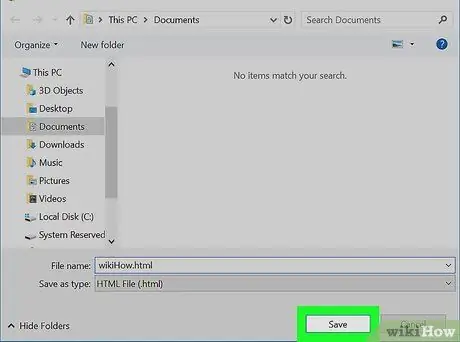- Muallif Jason Gerald [email protected].
- Public 2024-01-19 22:14.
- Oxirgi o'zgartirilgan 2025-01-23 12:51.
Bu wikiHow sizga Google Chrome xatcho'plarini Mac yoki Windows kompyuterida fayl sifatida yuklab olishni o'rgatadi. Xatcho'plar fayli eksport qilingandan so'ng, uni boshqa brauzerga yuklashingiz mumkin. Shuni yodda tutingki, Chrome xatcho'plarini Chrome mobil ilovasi yordamida eksport qilib bo'lmaydi.
Qadam
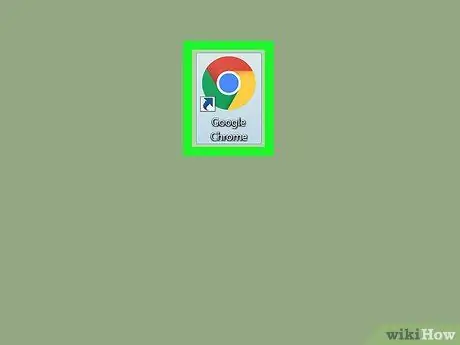
Qadam 1. Chrome -ni ishga tushiring
Ilova belgisi sariq, yashil, qizil va ko'k doira bo'lgan Chrome-ni bosing yoki ikki marta bosing.
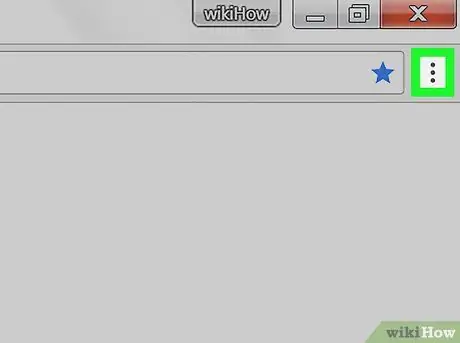
Qadam 2. o'ng yuqori burchagida bosing
Ochiladigan menyu ko'rsatiladi.
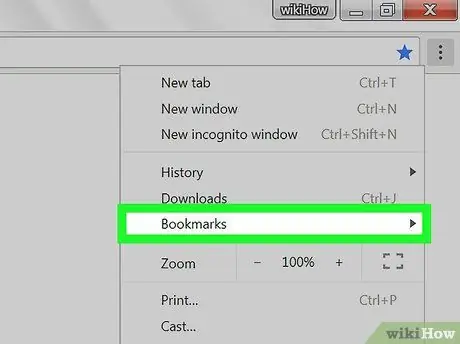
Qadam 3. Xatcho'plarni tanlang
U ochiladigan menyuning yuqori qismida joylashgan. Qalqib chiquvchi menyu ko'rsatiladi.
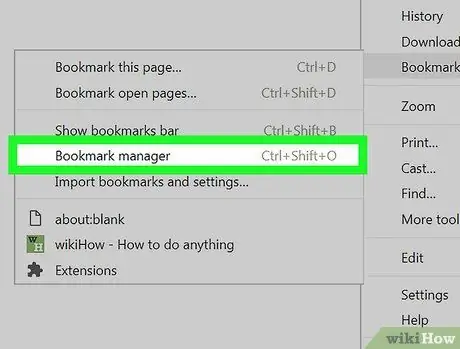
Qadam 4. Qalqib chiquvchi oynada joylashgan Bookmark menejerini bosing
Xatcho'plar menejeri yangi tabda ko'rsatiladi.
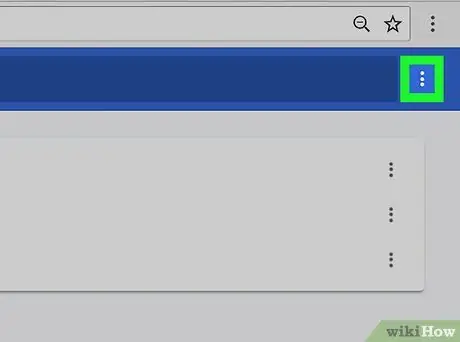
Qadam 5. Xatcho'plar menyusini oching
Belgini bosing ⋮ Xatcho'plar oynasining yuqori qismidagi ko'k bayroqchaning o'ng tomonida. Ochiladigan menyu ko'rsatiladi.
Belgini bosmang ⋮ har bir xatcho'pning o'ng tomonida yoki Chrome oynasining kulrang qismining yuqori o'ng burchagida joylashgan. Agar bosilsa, ikkita belgi to'g'ri variantlarni ko'rsatmaydi.
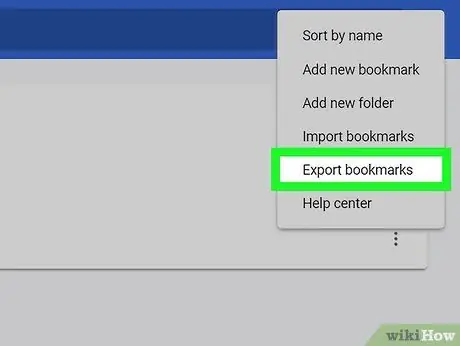
Qadam 6. Ochiladigan menyuda Xatcho'plarni eksport qilish-ni bosing
Finder (Mac) yoki File Explorer (Windows kompyuteri) oynasi ochiladi.
Agar variant bo'lsa Xatcho'plarni eksport qilish Yo'q, bu belgini bosganingizni anglatadi ⋮ noto'g'ri
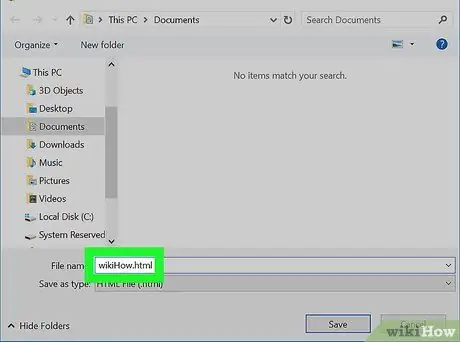
Qadam 7. Faylga nom bering
Xatcho'p faylining nomini kiriting.
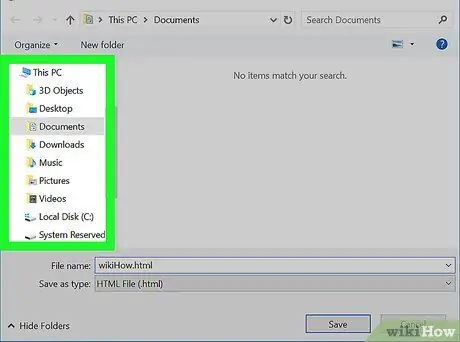
Qadam 8. Uni qaerda saqlashni hal qiling
Oynaning chap tomonida xatcho'p faylini saqlamoqchi bo'lgan papkani bosing (masalan Ish stoli).